محبوبترینها
چگونه با ثبت آگهی رایگان در سایت های نیازمندیها، کسب و کارتان را به دیگران معرفی کنید؟
بهترین لوله برای لوله کشی آب ساختمان
دانلود آهنگ های برتر ایرانی و خارجی 2024
ماندگاری بیشتر محصولات باغ شما با این روش ساده!
بارشهای سیلآسا در راه است! آیا خانه شما آماده است؟
بارشهای سیلآسا در راه است! آیا خانه شما آماده است؟
قیمت انواع دستگاه تصفیه آب خانگی در ایران
نمایش جنگ دینامیت شو در تهران [از بیوگرافی میلاد صالح پور تا خرید بلیط]
9 روش جرم گیری ماشین لباسشویی سامسونگ برای از بین بردن بوی بد
ساندویچ پانل: بهترین گزینه برای ساخت و ساز سریع
خرید بیمه، استعلام و مقایسه انواع بیمه درمان ✅?
صفحه اول
آرشیو مطالب
ورود/عضویت
هواشناسی
قیمت طلا سکه و ارز
قیمت خودرو
مطالب در سایت شما
تبادل لینک
ارتباط با ما
مطالب سایت سرگرمی سبک زندگی سینما و تلویزیون فرهنگ و هنر پزشکی و سلامت اجتماع و خانواده تصویری دین و اندیشه ورزش اقتصادی سیاسی حوادث علم و فناوری سایتهای دانلود گوناگون
مطالب سایت سرگرمی سبک زندگی سینما و تلویزیون فرهنگ و هنر پزشکی و سلامت اجتماع و خانواده تصویری دین و اندیشه ورزش اقتصادی سیاسی حوادث علم و فناوری سایتهای دانلود گوناگون
آمار وبسایت
تعداد کل بازدیدها :
1842270116
ده فرمان CMD که هر کاربر ویندوز باید بداند!
واضح آرشیو وب فارسی:تابناک: ده فرمان CMD که هر کاربر ویندوز باید بداند!
مایکروسافت ابزار command line را هرچند به آهستگی اما به شکل مداوم در کنار ویندوز به تکامل رسانده است. اما از آنجایی که این ابزار یک ابزار مبتنی بر Text و اولیه است که تقریبا در سیستم عامل های مدرن دوره آن به سر آمده است، این امر بی دلیل نیست. هنوز فرامینی در این ابزار وجود دارند که در بسیاری از موارد به شدت کاربردی هستند و هر کاربر ویندوز باید با آنها آشنا باشد.
کد خبر: ۴۱۹۶۲۴
تاریخ انتشار: ۰۴ مرداد ۱۳۹۳ - ۰۷:۰۰ - 26 July 2014

مایکروسافت ابزار command line را هرچند به آهستگی اما به شکل مداوم در کنار ویندوز به تکامل رسانده است. اما از آنجایی که این ابزار یک ابزار مبتنی بر Text و اولیه است که تقریبا در سیستم عامل های مدرن دوره آن به سر آمده است، این امر بی دلیل نیست. هنوز فرامینی در این ابزار وجود دارند که در بسیاری از موارد به شدت کاربردی هستند و هر کاربر ویندوز باید با آنها آشنا باشد.
به گزارش «تابناک» اغلب کاربران ویندوز شاید هیچ گاه در طول دوران استفاده از این سیستم عامل به cmd یا همان Command Line رجوع نکنند. اما این ابزار فرامینی را در بر دارد که هنوز در دل ویندوز به کار می آیند و حتی ویندوز 8 نیز تعدادی فرامین و ابزار جدید را به cmd افزوده است. در اینجا شما را با ده فرمان پر کاربرد در این ابزار آشنا میسازیم که نحوه استفاده شما از ویندوز را چند پله بالاتر میبرد:
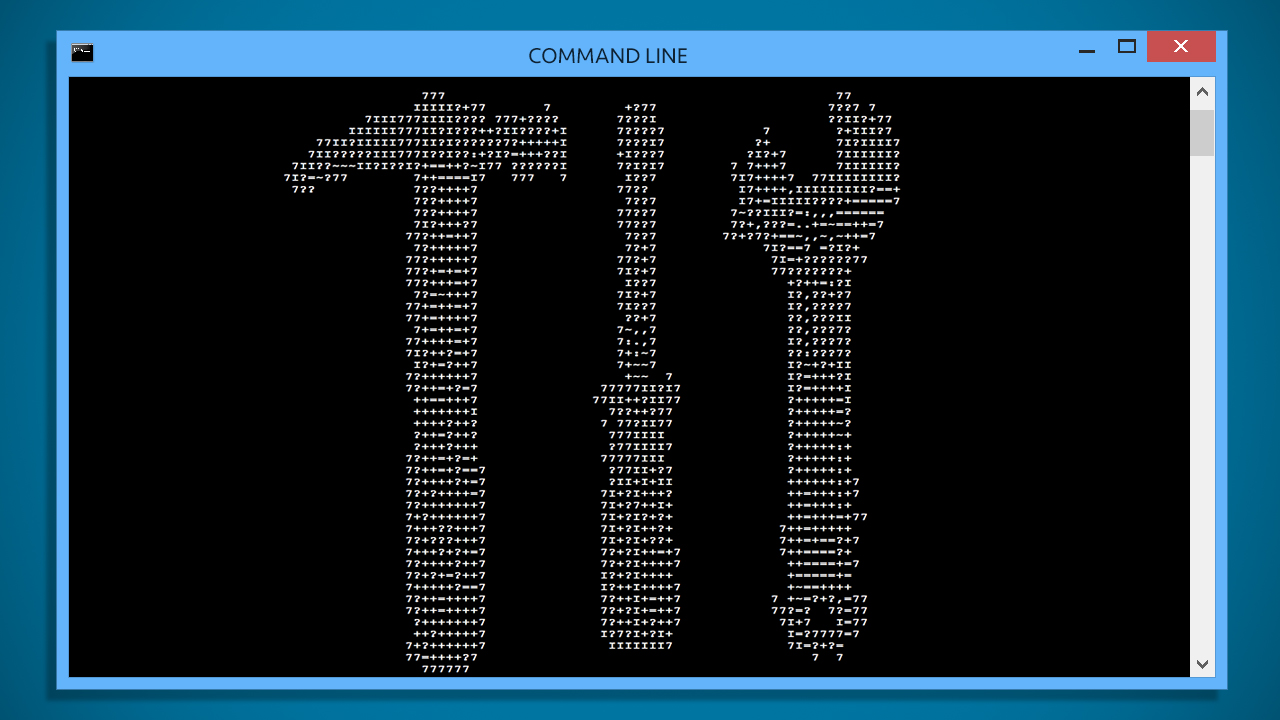
1 – Cipher پاک کردن فایلها از روی یک دیسک سخت، به معنی آن نیست که این فایلها و داده ها برای همیشه پاک شده اند. بلکه این کار به این معنی است که این فایلها دیگر قابل دسترسی نیستند و فضای متعلق به آنها آزاد شده است. این داده ها و فایلها همگی قابل بازیابی هستند مگر آنکه با داده های جدید رونویسی شوند که این کار البته کمی زمان میبرد. فرمانی cipher فضای آزاد بر روی حافظه شما را با داده های اتفاقی رونویسی میکند و به این ترتیب از بازیابی داده های پاک شده جلوگیری مینماید. برای مثال برای پاکسازی کامل درایو C خود باید دستور cipher /w:c را اجرا نمایید. این فرمان هیچ تاثیری بر داده ها و فایل هایی که پاک نشده، ندارد در نتیجه مشکلی برای سیستم عامل و داده های موجود شما ایجاد نمیکند:
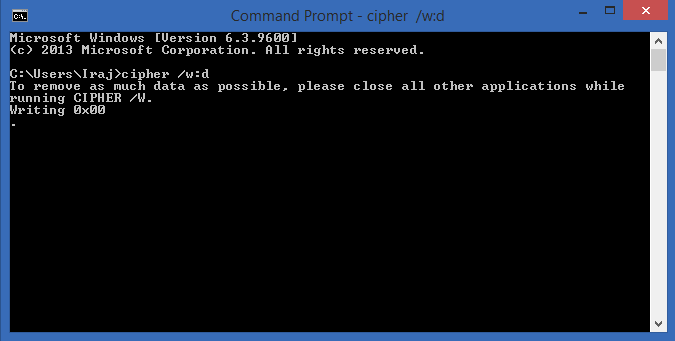
2 – ipconfig این دستور آدرس IP شما را که در حال حاضر از آن استفاده میکنید، اعلام میکند. اما اگر از یک مودم استفاده میکنید (مانند همه رایانه های امروزی) به جای IP اصلی، آدرس Local مودم را در اختیار شما قرار میدهد. اما با این حال این فرمان هنوز هم کاربردی است، زیرا فرامین ثانویه زیادی را در بر میگیرد. برای مثال دستور ipconfig/release به همراه ipconfig/renew سیستم عامل شما را مجبور میکند که یک IP جدید دریافت کند که در مواردی که مشکل در اتصال به اینترنت به دلیل تداخل IP ها باشد، بسیار کاربردی است. همچنین میتوانید از دستور ipconfig/flushdns برای تازه کردن DNS خود استفاده نمایید. این فرامین در زمانی که به دنبال عیب یابی در اتصال به اینترنت باشید، بسیار کاربردی هستند. 3 – Netstat اجرای دستور netstat –an فهرستی از تمامی پورت های فعال فعلی بر روی سیستم به همراه IP متعلق به آنها را به شما ارائه میکند. همچنین میتوانید به وسیله این دستور بفهمید که در حال حاضر وضعیت هر پورت به چه ترتیبی است: Listening، Established یا Closed. این دستور به ویژه در زمانی که میخواهید دستگاهی ر ا که به رایانه شما متصل شده است اما به خوبی عمل نمیکند را عیب یابی کنید یا در زمانی که به دنبال یک بدافزار بر روی سیستم خود هستید، کاملا کاربردی است. 4 – ping اجرای دستور ping به همراه یک IP آدرس یا آدرس یک وب سایت، مجموعه ای از داده ها را برای آزمایش به آدرس مذکور ارسال میکند. اگر این داده ها به خوبی به مقصد رسیده و بازگشت داده شوند، متوجه میشوید که در اتصال شما یا دستگاهی که به سیستم متصل کرده اید هیچ ایرادی وجود ندارد. اما چنانچه این آزمایش ها نا موفق باشند (Fail) به این معنی است که مانعی بر سر راه ارتباط وجود دارد. این دستور نیز در زمان عیب یابی ارتباط و اتصال اینترنت یا شبکه به شدت مورد استفاده است:
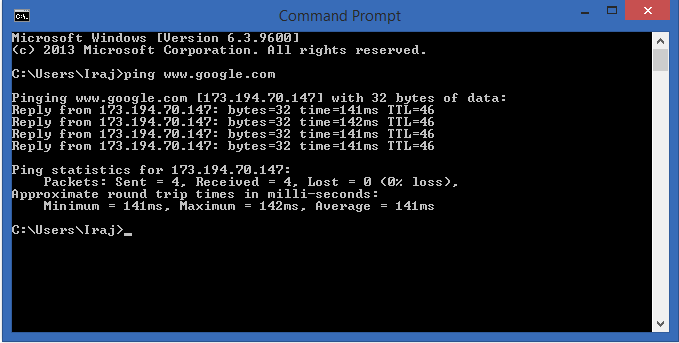
5 – Pathping این فرمان نسخه پیشرفته تر فرمان Ping است که در زمانی کاربرد دارد که بین سیستم شما و دستگاهی که آن را مورد آزمایش قرار میدهید، چندی مودم وجود داشته باشد. همانند دستور ping در این فرمان نیز pathping را به همراه IP آدرس دستگاه مربوطه اجرا میکندی. اما بر خلاف ping این دستور اطلاعاتی نیز در خصوص مسیر رفت و آمد داده ها در آزمایش ها به شما ارائه میکند. 6 – Powercfg این دستور یکی از پرکاربرد ترین دستورات برای فهمیدن میزان و روش مصرف انرژی سیستم شما است. میتوانید از دستور powercfg/hibernate on یا powercfg/hibernate off برای فعال یا غیرفعال کردن قابلیت Hibernate استفاده کنید و همچنین دستور Powercfg/a وضعیت فعلی ذخیره انرژی یا باتری سیستم شما را گزارش میدهد. همچنین دستور powercfg/lastwake آخرین دستگاهی را که منجر به خارج شدن سیستم شما از وضعیت Sleep شده است را نمایش میدهد که در زمانی که به دنبال دلیل بیدار شدن بی جهت سیستم خود هستید، میتواند کمک زیادی به شما بکند. اما از همه مهمتر دستور powercfg /energy است گزارشی کامل از میزان مصرف انرژی سیستم به شما ارائه میکند. این گزارش میتواند به شما همه خطاهایی که منجر به مصرف بیش از حد معمول انرژی در سیستم میشود را نشان دهد:
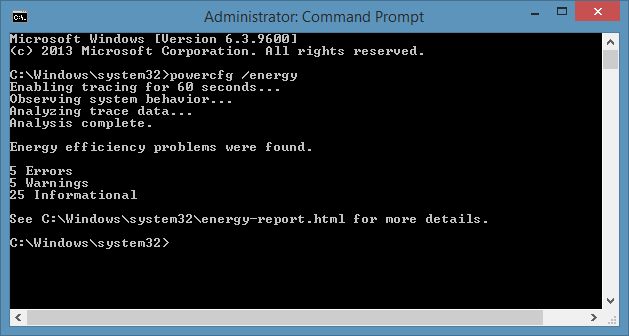
اما ویندوز نسخه 8 دستور جدیدی به این فرمان اضافه کرده است که گزارشی کامل از وضعیت مصرف انرژی باتری نمایش میدهد. powercfg /batteryreport این گزارش را به پوشه ویندوز شما میفرستد که اطلاعات خوبی در خصوص عمر باتری، ظرفیت حدودی آن و وضعیت شارژ آن به شما ارائه میکند. 7 – Shutdown ویندوز 8 همچنین دستور جدید دیگری را نیز به cmd اضافه کرده است که همانطور که حدس زدید، مربوط به shutdown کردن سیستم است. البته این دستور در نگاه اول بسیار بی مورد و اضافی به نظر میرسد اما آنچه مهم است آرگومانهایی که است به همراه این دستور ارسال میشود. برای مثال دستور shutdown /r /o منجر به آن میشود که سیستم شما Restart شده و منوی Advanced Start Options برای شما به نمایش در آید که از آنجا میتوانید به گزینه Safe Mode و ابزارهای Recovery ویندوز دسترسی داشته باشید. این دستور در زمانی که به دنبال عیب یابی سیستم خود باشید، بسیار کاربردی است. 8 – Tasklist دستور tasklist شما را با فهرستی از تمامی task های فعال بر روی سیستم عامل مواجه میسازد. هرچند با وجود ابزاری مانند Task Manager این دستور به نظر بیهوده می آید اما در مواردی، اقدام به نمایش task هایی میکند که Task Manager از نشان دادن آنها غفلت کرده یا عاجز بوده است:
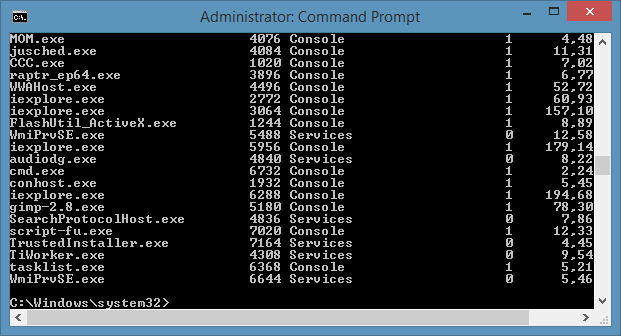
همچنین این دستور نیز از آرگومانهای پرکاربردی برخوردار است. برای مثال tasklist –v جزئیات بیشتری را در خصوص هر task ارائه میکند و tasklist –m مکان فایل های dll مرتبط با هر task را نیز نمایش میدهد. این دستور در عیب یابی حرفه ای سیستم کاربردی است. 9 – taskkill
همه task هایی که با فرمان tasklist نمایش داده میشوند، دارای یک فایل اجرایی و یک کد چهار رقمی با نام ID هستند. به این ترتیب میتوانید با هر کدام از این Task ها را با اجرای دستور taskkill –im به همراه نام فایل اجرایی آن، یا taskkill –pid به همراه کد ID آن خاتمه داده و متوقف کنید. 10 – driverquery درایورها از جمله مهمترین نرم افزارهایی هستند که بر روی سیستم شما نصب شده اند و کار آنها ایجاد ارتباط بین سخت افزار و سیستم عامل است. عدم وجود یک درایور یا عدم نصب موفق آن در سیستم منجر به بروز مشکلات اساسی در کار سخت افزار مربوطه میشود. در نتیجه دسترسی به فهرستی از درایوهای موجود بر روی سیستم ضروری است و این دقیقا همان کاری است دستور driverquery انجام میدهد. میتوانید این دستور را برای دریافت جزئیات بیشتر از درایورها و پوشه محل نصب آنها به شکل driverquery –v اجرا نمایید:
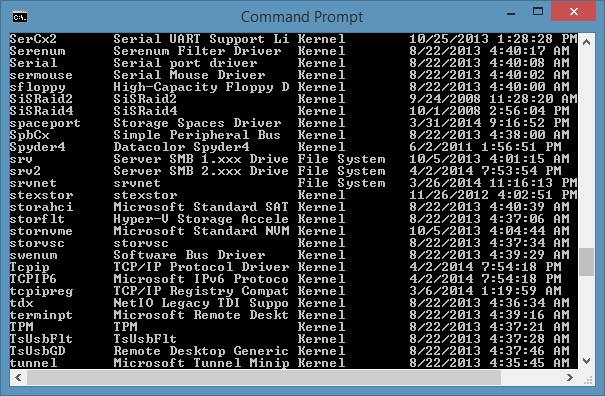
ما در اینجا تنها به چند مورد از پر کاربرد ترین دستورهای cmd در ویندوز اشاره کردیم. مسلما دستورهای cmd به همراه همه آرگومانهای آنها به هزاران دستور میرسد. برای اطلاع از همه این دستورها میتوانید راهنمای دستورات مرجع cmd مایکروسافت را از اینجا دانلود کنید و همچنین اگر شما نیز دستور کاربردی دیگری در cmd به خاطر دارید آن را با ما و سایر کاربران در بخش نظرات به اشتراک بگذارید.
این صفحه را در گوگل محبوب کنید
[ارسال شده از: تابناک]
[مشاهده در: www.tabnak.ir]
[تعداد بازديد از اين مطلب: 43]
صفحات پیشنهادی
فرماندارپاکدشت: تغییرکاربری اراضی کشاورزی پدیده ای شوم است
فیسبوک تویتر Google Cloob فرماندارپاکدشت تغییرکاربری اراضی کشاورزی پدیده ای شوم است تهران بزرگ- ایرنا – فرماندار پاکدشت گفت تغییر کاربری اراضی کشاورزی پدیده شوم اجتماعی است که باید با جدیت با آن مقابله کرد علیرضا قاسمی فرزاد روز یکشنبه در جلسه ستاد پیشگیری و مبارزه با ساخت وکلید Space bar و میانبرهای کاربردی آن در ویندوز
کلید Space bar و میانبرهای کاربردی آن در ویندوز به این مطلب امتیاز دهید کلید Space bar یکی از کاربردی ترین کلید ها روی کیبورد کامپیوتر و لپ تاپ هست و به احتمال بسیار زیاد تا خدا خدایی می کنه کلید Space bar رو روی کیبوردها ببینیم اما بررسی کوچولویی از این کلید مهم انجام دادیم کهتازههای دنیای فناوری برنامهای که با فرمان ذهن کاربر عکاسی میکند
تازههای دنیای فناوریبرنامهای که با فرمان ذهن کاربر عکاسی میکندیک شرکت انگلیسی نوپا برنامه همراهی را برای استفاده بر روی عینکهای گوگل طراحی کرده که در صورت استفاده به همراه یک هدست خاص قادر به خواندن ذهن کاربران است به گزارش فارس به نقل از سی تی وی نیوز این برنامه به عنوان مفرماندار: واحد علمی کاربردی فنی و حرفه ای در آبادان تاسیس می شود
فرماندار واحد علمی کاربردی فنی و حرفه ای در آبادان تاسیس می شود آبادان- ایرنا- معاون استاندار و فرماندار ویژه آبادان گفت با توجه به ظرفیت های موجود در مراکز فنی و حرفه ای آبادان دانشکده علمی و کاربردی در این مرکز راه اندازی می شود به گزارش خبرنگار ایرنا عزیزا شهبازی روفرماندار بابلسر: تغییر کاربری در روستاها با دقت انجام شود
فرماندار بابلسر تغییر کاربری در روستاها با دقت انجام شودفرماندار بابلسر با اشاره به اینکه تغییر کاربری در روستاها جدی گرفته شود گفت تغییر کاربریها با دقت کافی انجام شود و در صدور پروانه ساخت دقت شود به گزارش خبرگزاری فارس از بابلسر سیدکریم سجادی امشب در جلسه بررسی مسائل و مشدانلود Time Boss PRO 3.11.002 نرم افزار مديريت سطح دسترسی کاربران در ویندوز | دانلود رايگان نرم افزار
Time Boss PRO 3 11 002 ظارت و مديريت بر عملکرد کاربران کامپيوتري جزو مواردي است که تقريبا در اکثر زمينههاي کاري از اهميت بالايي برخوردار است از خانواده گرفته تا محيطهاي آموزشي و شرکتها همگي مايلند تا استفاده و نحوه دسترسي کاربران به سيستمها را تحت کنترل خود در آورند به عنتفاوت هاي رفتاري در دو گروه کاربران و غيرکاربران تکنولوژي هاي خودخدمتي
۲۴ تير ۱۳۹۳ ۲۲ ۱۰ب ظ تفاوت هاي رفتاري در دو گروه کاربران و غيرکاربران تکنولوژي هاي خودخدمتي همزمان با ظهور اينترنت بانک ها در چرخه ي عمر خود از مرحله سنتي عبور کرده و به مرحله ي بانکداري مدرن رسيده اند به دنبال اين گذار بانک ها با تکنولوژي هاي خودخدمتي آشنا شدند بکارگيري تکگزارش تصویری - دیدار فرماندهان ارشد نیروهای مسلح با رییس جمهور
دیدار فرماندهان ارشد نیروهای مسلح با رییس جمهور گزارش در حال تکمیل شدن است عکس عرفان خوشخو - ایسنا سهشنبه ۲۴ تیر ۱۳۹۳ - ۲۲ ۱۰رئیس جمهوری درجمع فرماندهان نیروهای مسلح : خواست دولت یازدهم، صلح و از بین بردن تنش از منطقه است
رئیس جمهوری درجمع فرماندهان نیروهای مسلح خواست دولت یازدهم صلح و از بین بردن تنش از منطقه است سیاست > دولت - رئیس جمهوری در جمع فرماندهان ارشد نیروهای مسلح کشور با بیان اینکه دولت والاترین منزلت و بالاترین اقتدار را برای نیروهای مسلح میخواهد پایگاه اطلاعگوشی اندرویدی خود را به ویندوز تبدیل کنید
نرم افزار گوشی اندرویدی خود را به ویندوز تبدیل کنید اين لانچر اندرويدي مخصوص کاربراني است که به رابط کاربري سيستم عامل ويندوزفون علاقه دارند و از سادگي و سرراستي اين رابط کاربري لذت مي برند به گزارش مجله شبانه باشگاه خبرنگاران براي کاربراني که به دنبال ظاهري جديد براي تلفن همرفرماندار قائمشهر: طرح جمعآوری قلیان با عزم جدی در قائمشهر اجرا میشود
فرماندار قائمشهر طرح جمعآوری قلیان با عزم جدی در قائمشهر اجرا میشودفرماندار قائمشهر گفت به خاطر مضرات جبرانناپذیری که قلیانها داشته و سوقدهنده جوانان به سمت اعتیاد است باید به صورت هماهنگ و گروهی در برطرف کردن این معضل در این شهرستان گام برداریم به گزارش خبرگزاری فارس ازفرماندار قائمشهر : شهردار در بحث آهک پاشی محل دفن زباله کوتاهی کرد
فیسبوک تویتر Google Cloob فرماندار قائمشهر شهردار در بحث آهک پاشی محل دفن زباله کوتاهی کرد ساری- ایرنا- فرماندار شهرستان قائمشهر شهردار این شهر را به کوتاهی در انجام وظیفه برای خاک و آهک پاشی محل دفن و دپوی زباله متهم کرد به گزارش روز سه شنبه روابط عمومی فرمانداری قائمشهرفرمانده سپاه یزد: پهلوان پروری در ورزش باید مقدم بر قهرمان سازی باشد
فیسبوک تویتر Google Cloob فرمانده سپاه یزد پهلوان پروری در ورزش باید مقدم بر قهرمان سازی باشد یزد - ایرنا - فرمانده سپاه الغدیر یزد گفت پهلوان پروری در ورزش باید مقدم بر قهرمان سازی باشد و برای تحقق این امر باید کارهای فرهنگی بیشتری مورد توجه قرار گیرد به گزارش ایرنا سرتیپ دبازدید فرماندار مانهوسملقان از روند کاوش باستانشناسی تپه تاریخی نجف
بازدید فرماندار مانهوسملقان از روند کاوش باستانشناسی تپه تاریخی نجففرماندار مانه و سملقان روند کاوش باستانشناسی تپه تاریخی نجف در این شهرستان مورد بازدید فرماندار قرار داد به گزارش خبرگزاری فارس از بجنورد به نقل از روابط عمومی اداره کل میراث فرهنگی صنایع دستی و گردشگری خرامعاون فرماندار بویراحمد تأکید کرد لزوم اجرایی کردن مصوبات شورای عشایر بویراحمد در کمترین زمان ممکن
معاون فرماندار بویراحمد تأکید کردلزوم اجرایی کردن مصوبات شورای عشایر بویراحمد در کمترین زمان ممکنمعاون برنامهریزی و امور عمرانی فرماندار بویراحمد بر اجرایی کردن مصوبات شورای عشایر شهرستان در کمترین زمان ممکن تأکید کرد و گفت انتظار میرود اعضا توجه بیشتری به جامعه عشایر داشته بادیدار فرماندهان ارشد نیروهای مسلح با رییس جمهور
دیدار فرماندهان ارشد نیروهای مسلح با رییس جمهور دیدار فرماندهان ارشد نیروهای مسلح با رییس جمهور 9 24 تير 1393 21 53 عکس احمد معینی جم کد خبر 2721423 2 عکس نسخه اصلی نسخه اصلی 24 تير 1393فرمانده دانشگاه امام حسین (ع): داعش بهدنبال اسلامستیزی است
فرمانده دانشگاه امام حسین ع داعش بهدنبال اسلامستیزی استفرمانده دانشگاه امام حسین ع تولد داعش را توسط مثلث آمریکا انگلیس و رژیم صهیونیستی دانست و گفت داعش بهدنبال اسلامستیزی است به گزارش خبرگزاری فارس از رشت سردار مرتضی صفاری عصر امروز در مراسم یاد و خاطره 96 شهید عملی-
گوناگون
پربازدیدترینها














